Ühes meie eelmises postituses näitasime teile, kuidas Macrium Reflect Free väljaanne hõlpsasti oma Windowsi installida. Pärast Reflecti installimist on alati hea luua päästekandja, et saaksite alglaaditavast andmekandjast varundada ja taastada. Kui arvuti käivitamine ebaõnnestub, võite draivipiltide taastamiseks kasutada päästekandjat.
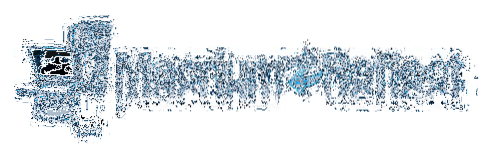
Macrium Reflecti päästekandjate tasuta väljaanne on hõlpsasti kasutatav liides ja pakub teile varukoopiaid, luues neist pilte ja võimaldab taastada ka varem loodud draivipilte.
Kui olete loonud draivipildid Macrium Reflecti abil ja pole veel päästekandjat loonud, peaksite looma Macrium Reflecti päästekandja, kuna see võimaldab draivipilte taastada, kui teie Windows kunagi ei käivitu.
Tehke allpool nimetatud toimingud valmistage ette Macrium Reflect päästekeskkond. Päästekandja ettevalmistamiseks võite kasutada kas CD / DVD või USB-draivi.
Samm 1: Käivitage tarkvara Macrium Reflect.
2. samm: Klõpsake nuppu Looge käivitatav päästekandja (esimene) tööriistaribal või klõpsake nuppu Muud ülesanded ja seejärel klõpsake nuppu Looge päästekandja suvand Rescue Media viisardi avamiseks.
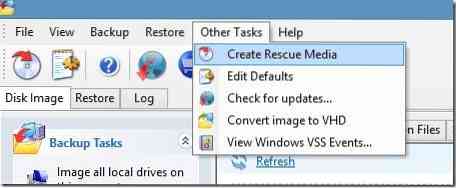
Siin soovitame teil valige Windows PE 4.0 mitte sellepärast, et kasutate Windowsi opsüsteemi, vaid sellepärast, et Windows PE pakub kõiki Macrium Reflect taastamise ja kloonimise funktsioone ning toetab ka laia valikut arvuti riistvara.
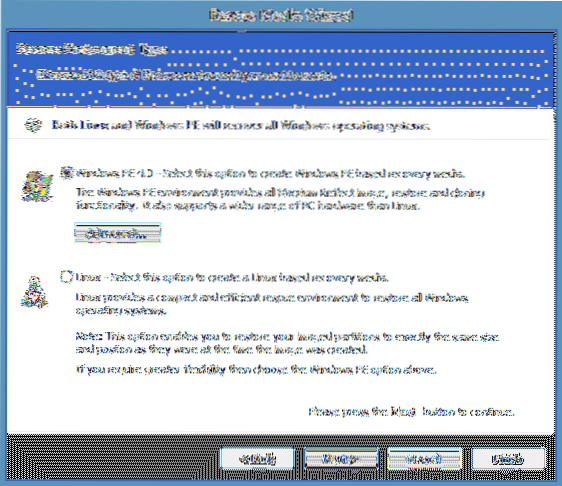
Klõpsake nuppu Järgmine järgmisele sammule liikumiseks.
Kui olete juba Macrium Reflecti allalaadimise ajal Windowsi PE-komponendid alla laadinud, võite 3. sammu ja järgige 4. juhise juhiseid. Teisisõnu näete järgmisel nupul klõpsates 4. etapis toodud pilti.
Ja kui olete valinud Reflect Installer Only peegeldamise allalaadimise ajal, peate seda tegema järgige 3. juhises toodud juhiseid.
3. samm: Valige siin Windowsi PE-arhitektuur (32-bitine päästekandja ei ühildu 64-bitise Windowsiga ja vastupidi), klõpsake nuppu Järgmine ja seejärel klõpsake nuppu Lae alla nuppu, kui ta küsib teie luba PE-komponentide (~ 375 MB) allalaadimiseks Microsofti serverist.
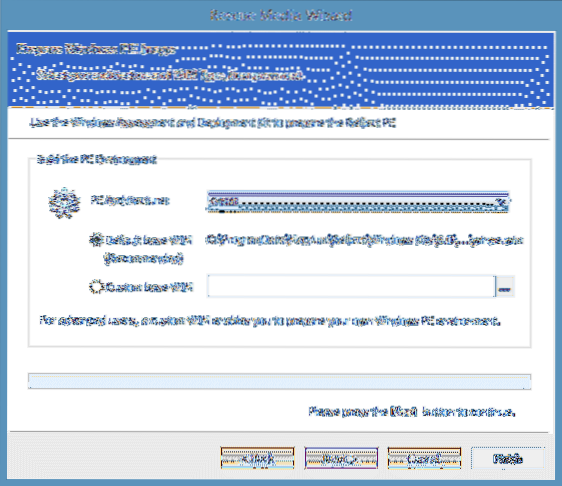
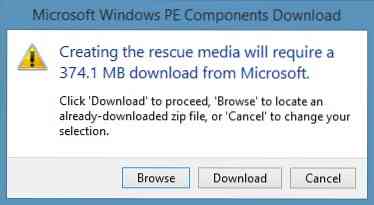
MÄRKUS. Peate arhitektuuri hoolikalt valima, kuna 32-bitist päästekandjat ei saa 64-bitises Windowsi arvutis kasutada. Samuti ei toeta 64-bitine päästekandja 32-bitist Windowsi. Kui aga valmistate päästekandjat ette teises masinas kasutamiseks, saate valida teise arvutisse installitud Windowsi arhitektuuri.
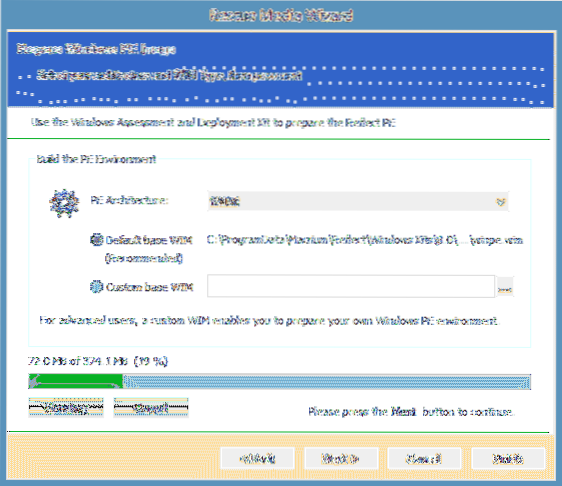
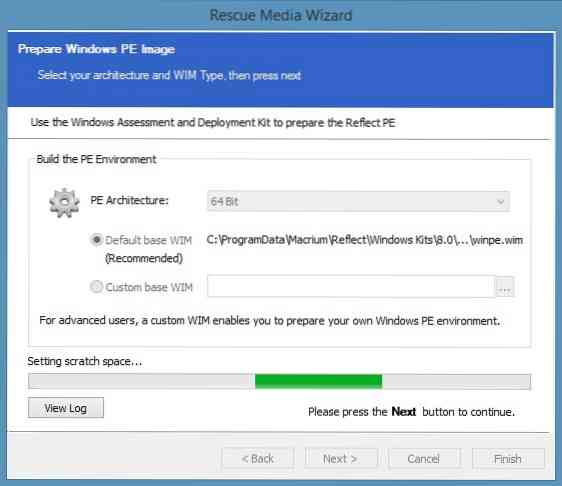
Sõltuvalt teie ühenduse kiirusest võib allalaadimisprotsess kesta paar minutit või mitu tundi.
4. samm: Kui näete järgmist dialoogiboksi, klõpsake lihtsalt nuppu Jätka nuppu.

5. samm: Valige oma CD- / DVD-draiv või USB-seade, mida soovite käivitatava päästekandja loomiseks kasutada.
HOIATUS. Kui olete valinud USB-draivi, varundage kõik andmed enne järgmise sammu juurde asumist, kuna teie seade kustutatakse päästekandja ettevalmistamise ajal.
Siin veenduge Iga kord, kui päästekandjat laaditakse, kontrollige, kas pole toetatud seadmeid ja Jätkamiseks paluge klahvi vajutada (see suvand ei ilmu, kui olete valinud USB) on valitud päästekandjate suvanditest.
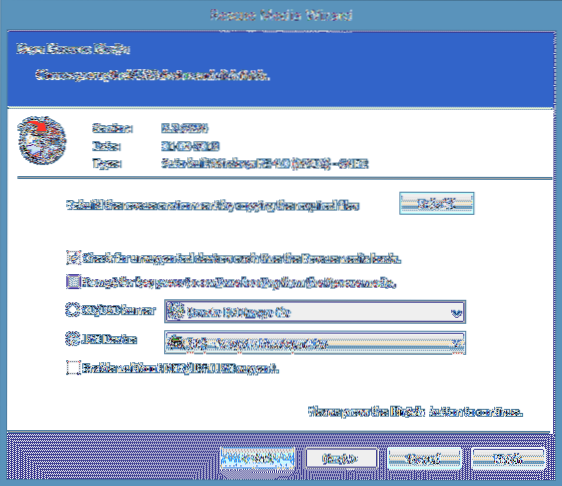
6. samm: Lõpuks klõpsake nuppu Lõpetama nupp päästemeediafailide USB-draivi ülekandmise alustamiseks. Kui töö on tehtud, kuvab viisard sõnumi „Meedium õnnestus luua”. See selleks! Hoidke päästekandjaid turvalises ja kergesti ligipääsetavas kohas.
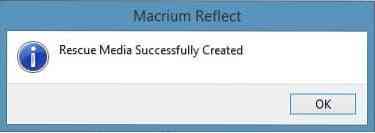
 Phenquestions
Phenquestions


